မာတိကာ
Lightroom မှ ဓာတ်ပုံများကို တစ်ပုံချင်းစီ တင်ပို့ခြင်းနှင့် ပတ်သက်၍ သင်မည်ကဲ့သို့ ခံစားရသနည်း။ ဆွဲငင်အားမြန်လိုက်တာမဟုတ်လား
ဟဲလို၊ ငါ Cara ပါ။ ပရော်ဖက်ရှင်နယ် ဓာတ်ပုံဆရာတစ်ယောက်အနေဖြင့် ဓာတ်ပုံများကို တစ်ပုံချင်းစီ တင်ပို့ခြင်းသည် ရွေးချယ်စရာတစ်ခု မဟုတ်ပေ။ မင်္ဂလာပွဲအတွက် ဓာတ်ပုံပေါင်း ရာချီကို အလွယ်တကူ ထုတ်ယူနိုင်ပြီး တစ်ကြိမ်လျှင် တစ်စောင်စီ တင်ပို့နေမှာ မဟုတ်ပါ။ အဲဒါအတွက် ဘယ်သူမှ အချိန်မရှိဘူး!
ကျေးဇူးပါပဲ၊ Adobe က ဒါကို တော်တော်သတိထားပါ။ Lightroom တွင် ဓာတ်ပုံများစွာကို တစ်ပြိုင်နက် ထုတ်ယူခြင်းသည် ရိုးရှင်းပါသည်။ လုပ်နည်းလေးပြပါရစေ။
Lightroom တွင် ဓာတ်ပုံအများအပြားကို ထုတ်ယူရန် အဆင့် 3 ဆင့်
ဤသည်မှာ Lightroom တွင် အရာများဘယ်မှာရှိသည်ကို စိတ်ကူးရှိပြီးသားသူများအတွက် ဗားရှင်းအတိုဖြစ်သည်။
- သင်ထုတ်ယူလိုသော ပုံအားလုံးကို ရွေးပါ။
- တင်ပို့မှု ရွေးချယ်မှုကို ဖွင့်ပါ။
- သင်၏ ဆက်တင်များကို ရွေးချယ်ပြီး ပုံကို ထုတ်ယူပါ။
တစ်ခု သို့မဟုတ် မည်သို့လုပ်ဆောင်ရမည်ကို မသေချာပါ။ အဲဒီအဆင့်တွေ ပိုများလား။ ပြဿနာမရှိပါဘူး! ဒီမှာ ခွဲကြည့်ရအောင်။
မှတ်ချက်- အောက်ဖော်ပြပါ ဖန်သားပြင်ဓာတ်ပုံများကို Lightroom Classic ၏ Windows ဗားရှင်းမှ ယူပါသည်။ အကယ်၍ သင်သည် <1 the Mac ကို အသုံးပြုနေပါက
9> 20000000> အဆင့် 1။ သင်ထုတ်ယူလိုသော ပုံအားလုံးကို ရွေးပါLightroom တွင် ပုံများစွာကို ရွေးချယ်ခြင်းသည် အလွန်ရိုးရှင်းပါသည်။ စီးရီးတစ်ခုရှိ ပထမဆုံးဓာတ်ပုံကို နှိပ်ပြီး နောက်ဆုံးဓာတ်ပုံကို နှိပ်နေစဉ် Shift ကို ဖိထားပါ။ ပထမဆုံးနှင့် နောက်ဆုံးဓာတ်ပုံများ နှင့် ကြားရှိ ဓာတ်ပုံများအားလုံး ဖြစ်လိမ့်မည်။ရွေးချယ်ထားသည်။

ဓါတ်ပုံတစ်ပုံချင်းစီကို ကလစ်လုပ်နေစဉ်အတွင်း တစ်ခုချင်းစီကို မရွေးချယ်လိုပါက Ctrl သို့မဟုတ် Command ကိုနှိပ်ပါ။

ဤဥပမာများကို Develop module တွင် လုပ်ဆောင်ပါသည်။ ကီးဘုတ်ဖြတ်လမ်း Ctrl + A သို့မဟုတ် Command + A ကိုနှိပ်ခြင်းဖြင့်လည်း သင့်အလုပ်ဧရိယာရှိ ပုံအားလုံးကို ရွေးချယ်နိုင်သည်။
ဤသည်မှာ ဓာတ်ပုံရိုက်ခြင်းမှ ပုံများကို ထုတ်ယူသည့်အခါ ပုံအများအပြားကို ရွေးချယ်ပုံဖြစ်သည်။ တည်းဖြတ်ပြီးသည်နှင့်၊ စောင့်ရှောက်သူအားလုံးသည် အခြားပုံများထက် ကြယ်အဆင့်သတ်မှတ်ချက် ပိုမြင့်သည်။ ကျွန်ုပ်၏နည်းလမ်းအတွက်၊ ကြယ် 2 ပွင့်နှင့်အထက် အဆင့်သတ်မှတ်ထားသော ပုံများအားလုံး ပါဝင်မည်ဖြစ်သည်။
စစ်ထုတ်သည့်ဘားရှိ ဒုတိယကြယ်ကို နှိပ်ခြင်းဖြင့် ကြယ်နှစ်ပွင့်နှင့်အထက် အဆင့်သတ်မှတ်ထားသော ပုံများကိုသာ ကြည့်ရှုခွင့်ကို ကန့်သတ်ပါ။ ထို့နောက် Ctrl + A သို့မဟုတ် Command + A ကိုနှိပ်သောအခါ ပရိုဂရမ်သည် ကြယ် 2 ပွင့် (သို့မဟုတ် ထို့ထက်မြင့်သော) ပုံများကိုသာ ရွေးချယ်သည်။

ဤဘားကို ညာဘက်အစွန်ရှိ ခလုတ်ဖြင့် အဖွင့်အပိတ်လုပ်ပါ။
အဆင့် 2- ထုတ်ယူမှုရွေးချယ်မှုကို ဖွင့်ပါ
သင်၏ပုံများကို ရွေးချယ်ထားခြင်းဖြင့်၊ ညာဘက် – အသက်ဝင်သောပုံပေါ်ရှိ ကိုနှိပ်ပါ။ အပျံစားမီနူးကိုဖွင့်ရန် Export ပေါ်တွင် ရွှေ့ပါ။ သင်အသုံးပြုလိုသော ထုတ်ယူမှုကြိုတင်ရွေးချယ်မှုကို ရွေးပါ သို့မဟုတ် တင်ပို့မှုဆက်တင်များအကွက်ကိုဖွင့်ကာ သင်၏ တင်ပို့မှုဆက်တင်များကို သတ်မှတ်ရန် ထုတ်ယူရန် ကိုနှိပ်ပါ။

အခြားရွေးချယ်စရာမှာ Ctrl ကိုနှိပ်ရန်ဖြစ်သည်။ ကီးဘုတ်ပေါ်တွင် + Shift + E သို့မဟုတ် Command + Shift + E ။ ဒါက မင်းကို ယူလိမ့်မယ်။တင်ပို့မှုရွေးချယ်စရာ ဒိုင်ယာလော့ခ်ဘောက်စ်သို့ တိုက်ရိုက်။
3. သင်၏ဆက်တင်များကို ရွေးချယ်ပြီး ရုပ်ပုံအား ထုတ်ယူပါ
တင်ပို့မှု ဆက်တင်ဘောက်စ်တွင်၊ ဘယ်ဘက်ရှိ သင့်ကြိုတင်သတ်မှတ်မှုများထဲမှ တစ်ခုကို ရွေးပါ သို့မဟုတ် သင်အလိုရှိသော ဆက်တင်များကို ထည့်သွင်းပါ။ အသုံးပြု. အရည်အသွေးမဆုံးရှုံးစေရန် အကောင်းဆုံး ပို့ကုန်ဆက်တင်များနှင့် ဤသင်ခန်းစာတွင် ပို့ကုန်ကြိုတင်ပြင်ဆင်မှုများကို မည်သို့ဖန်တီးရမည်ကို လေ့လာပါ။
သင်၏ရွေးချယ်မှုများကို သင်ကျေနပ်သည်နှင့်၊ အောက်ခြေရှိ Export ကိုနှိပ်ပါ။
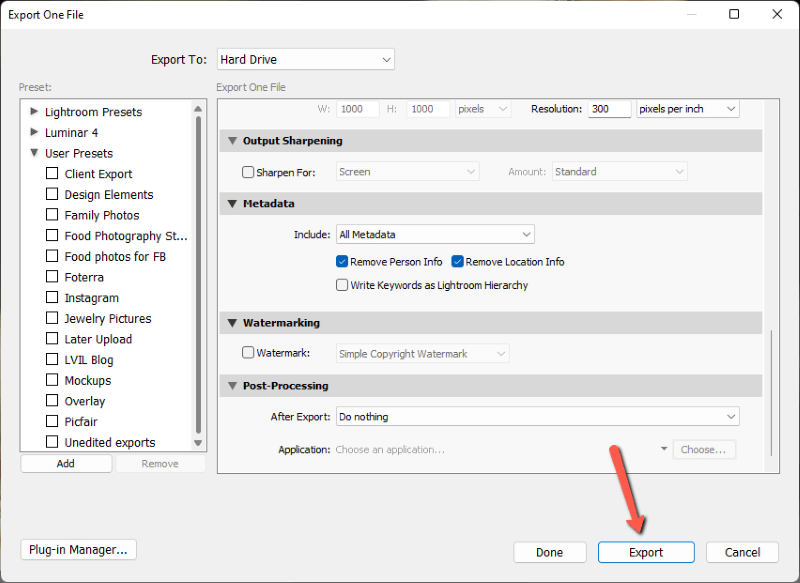
သင့်တွင် ထုတ်ယူရန် ဓာတ်ပုံများစွာရှိပါက၊ ၎င်းတို့အားလုံးကို လုပ်ဆောင်ရန် Lightroom အနည်းငယ်ကြာပါမည်။ ဘယ်ဘက်အပေါ်ထောင့်တွင် ပေါ်လာသည့် ဘားဖြင့် တိုးတက်မှုကို ခြေရာခံပါ။ ကျေးဇူးတင်စွာဖြင့်၊ Lightroom သည် ဤလုပ်ငန်းစဉ်ကို နောက်ခံတွင် လုပ်ဆောင်ပေးသောကြောင့် ၎င်းကို လုပ်ဆောင်နေချိန်တွင် သင်ဆက်လက်လုပ်ဆောင်နိုင်ပါသည်။

မြန်ဆန်လွယ်ကူသည်။ Lightroom မှ ဓာတ်ပုံတစ်ပုံတစ်ပုံကို ထုတ်ယူခြင်းက သင့်အား အချိန်များစွာ သက်သာစေပါသည်။ သင့်လုပ်ငန်းလည်ပတ်မှုကို အရှိန်မြှင့်ရန် အခြားနည်းလမ်းများကို ရှာဖွေနေပါသလား။ Lightroom တွင် အတွဲလိုက်တည်းဖြတ်နည်းကို ဤနေရာတွင် ကြည့်ရှုပါ။

